adobe photoshop修改背景顏色的方法
時間:2022-11-29 09:51:30作者:極光下載站人氣:325
adobe photoshop軟件是一款很多小伙伴都比較熟悉的設計圖像的軟件,這款軟件的專業性較高,使用這款軟件來設計圖像的話是非常好的,但是一些不熟悉該軟件的小伙伴想要更改背景顏色不知道怎么操作,其實想要更改背景顏色是非常好操作的,直接在工具欄中找到前景色和后景色,將其打開之后選擇將自己想要更換的顏色,之后你可以在頁面中進行編輯文字或者操作其他的一些功能,下方是關于如何使用adobe photoshop修改背景顏色的具體操作方法,想要之后怎么操作的小伙伴就和小編一起來看看吧,希望可以對大家有所幫助。
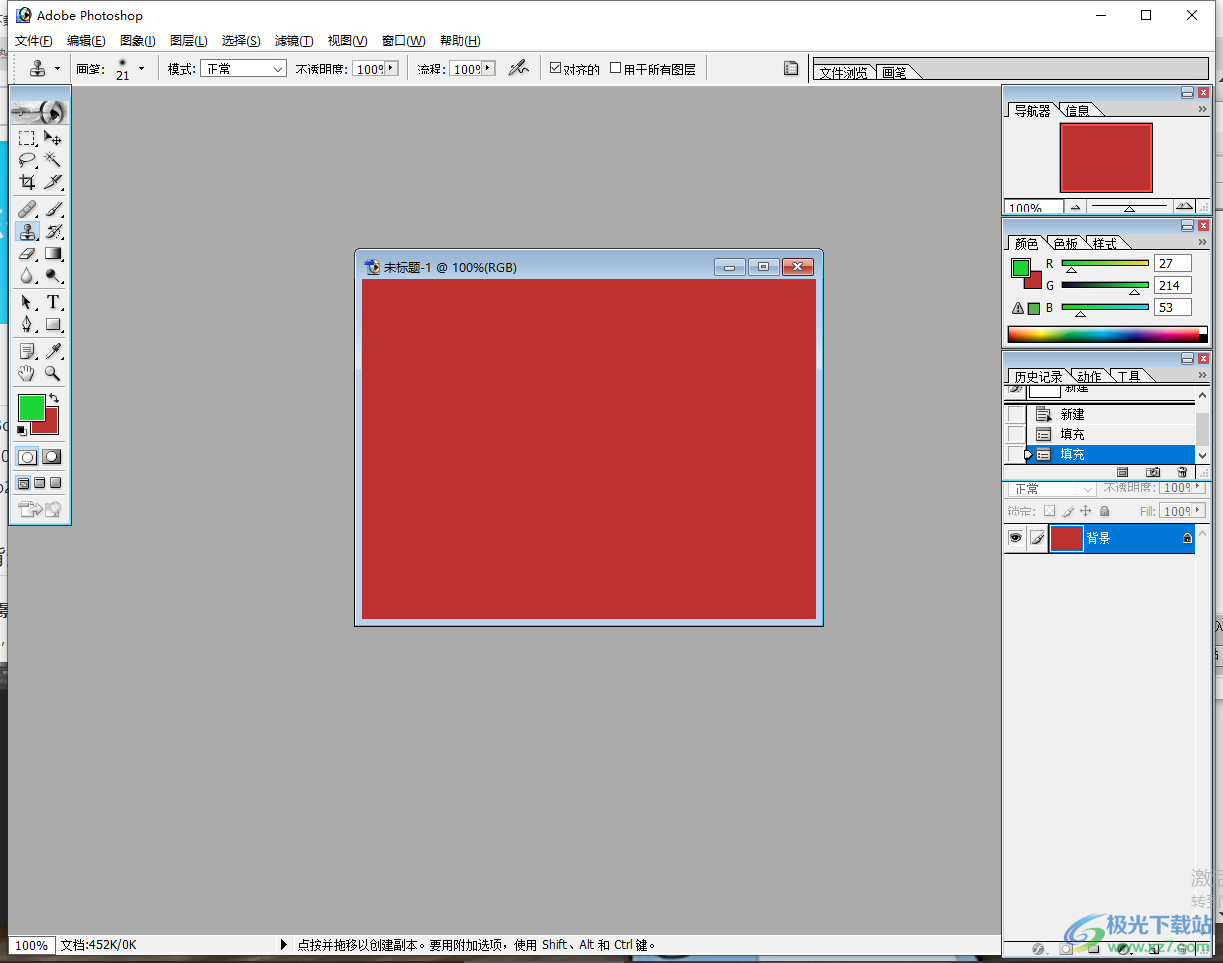
方法步驟
1.首先我們可以先創建一個文件,點擊左上角的【文件】選項,在打開的菜單選項中選擇【新建】,之后就會彈出一個新建的窗口,在該窗口中設置一下自己想要新建的文件名,以及尺寸大小等相關設置,之后點擊確定按鈕。
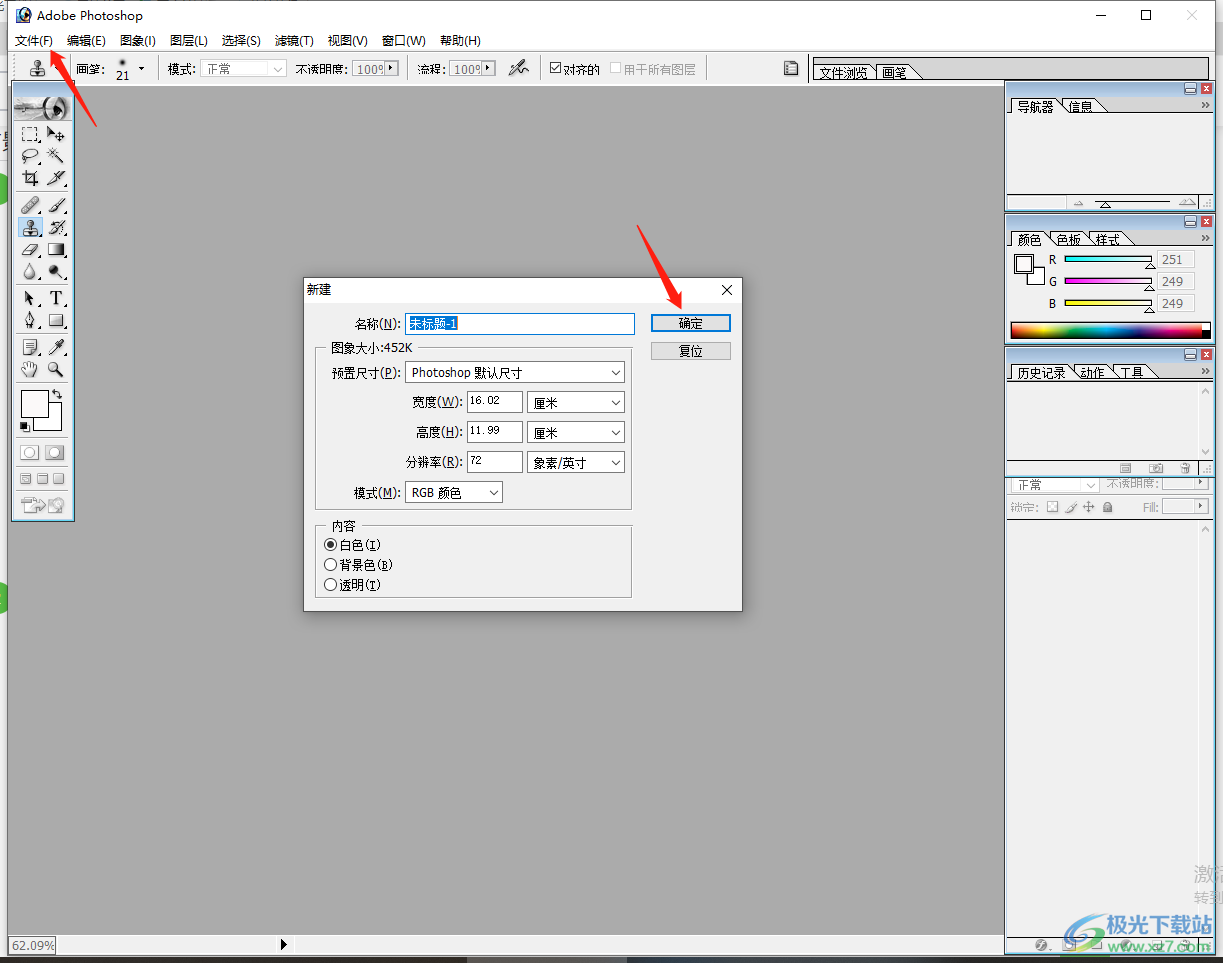
2.然后在左側的工具欄中用鼠標點擊一下前景色,之后會在頁面上彈出一個拾色器的顏色選區,在該窗口中選擇自己想要設置的一個背景顏色,之后點擊一下確定按鈕。
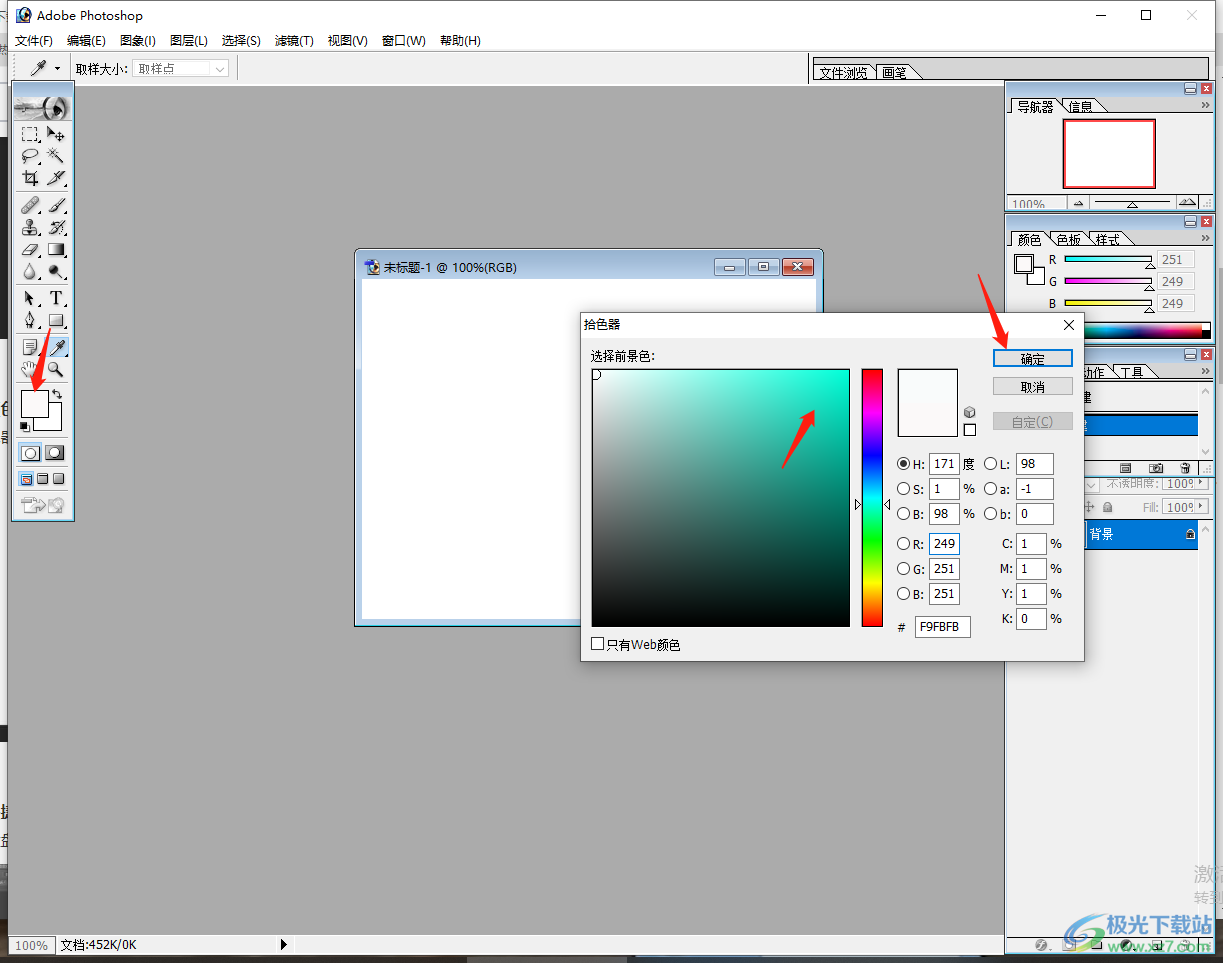
3.然后按下鍵盤上的alt+backspace的組合鍵就可以將我們剛才選中的前景色填充到新建的文件頁面上了,如圖所示。
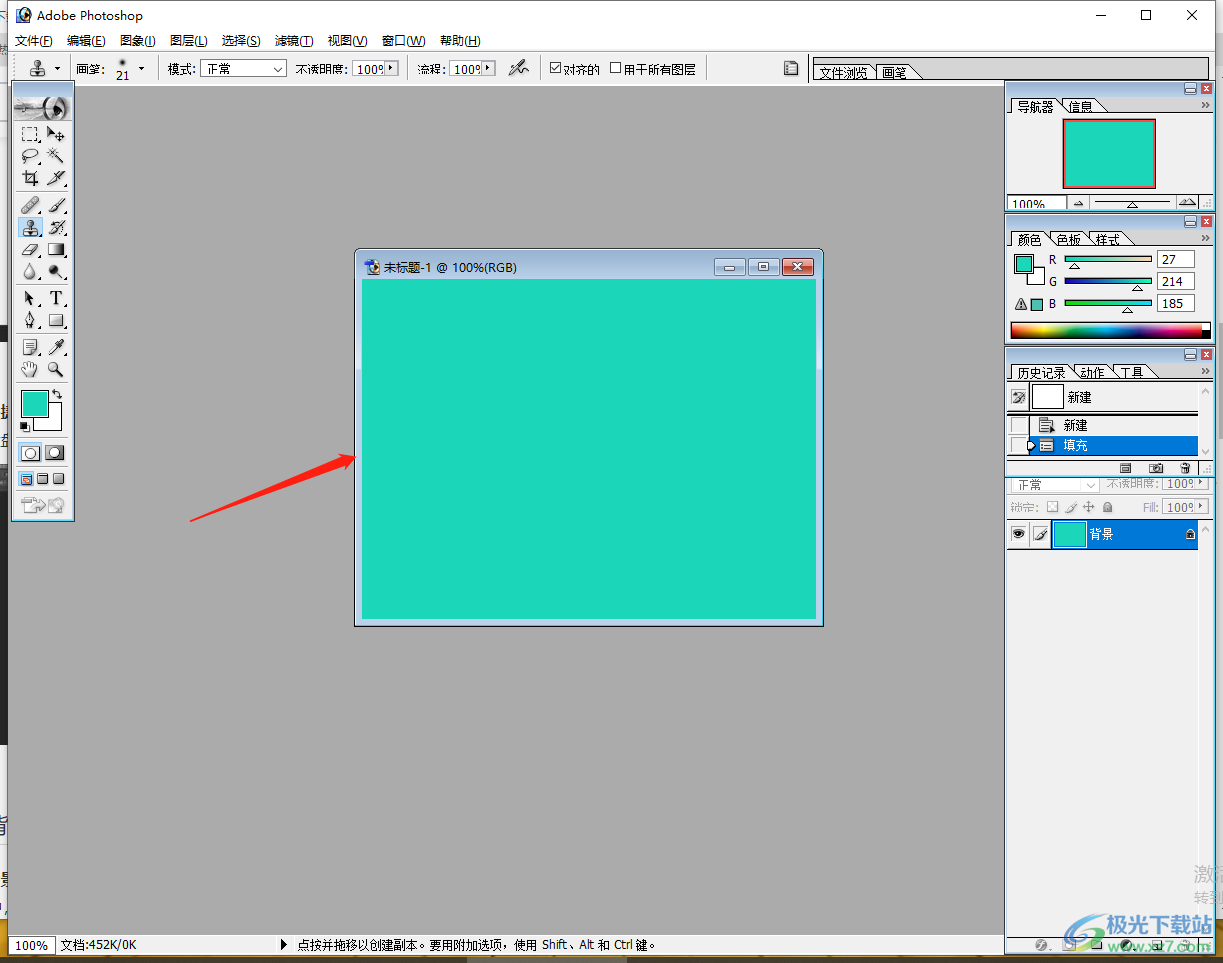
4.之后我們再來設置一下后景色的背景顏色,將左側工具欄中的后景色用鼠標點擊一下,在打開的拾色器的窗口中,用鼠標點擊自己想要設置的一個后景色的背景顏色,之后點擊確定。
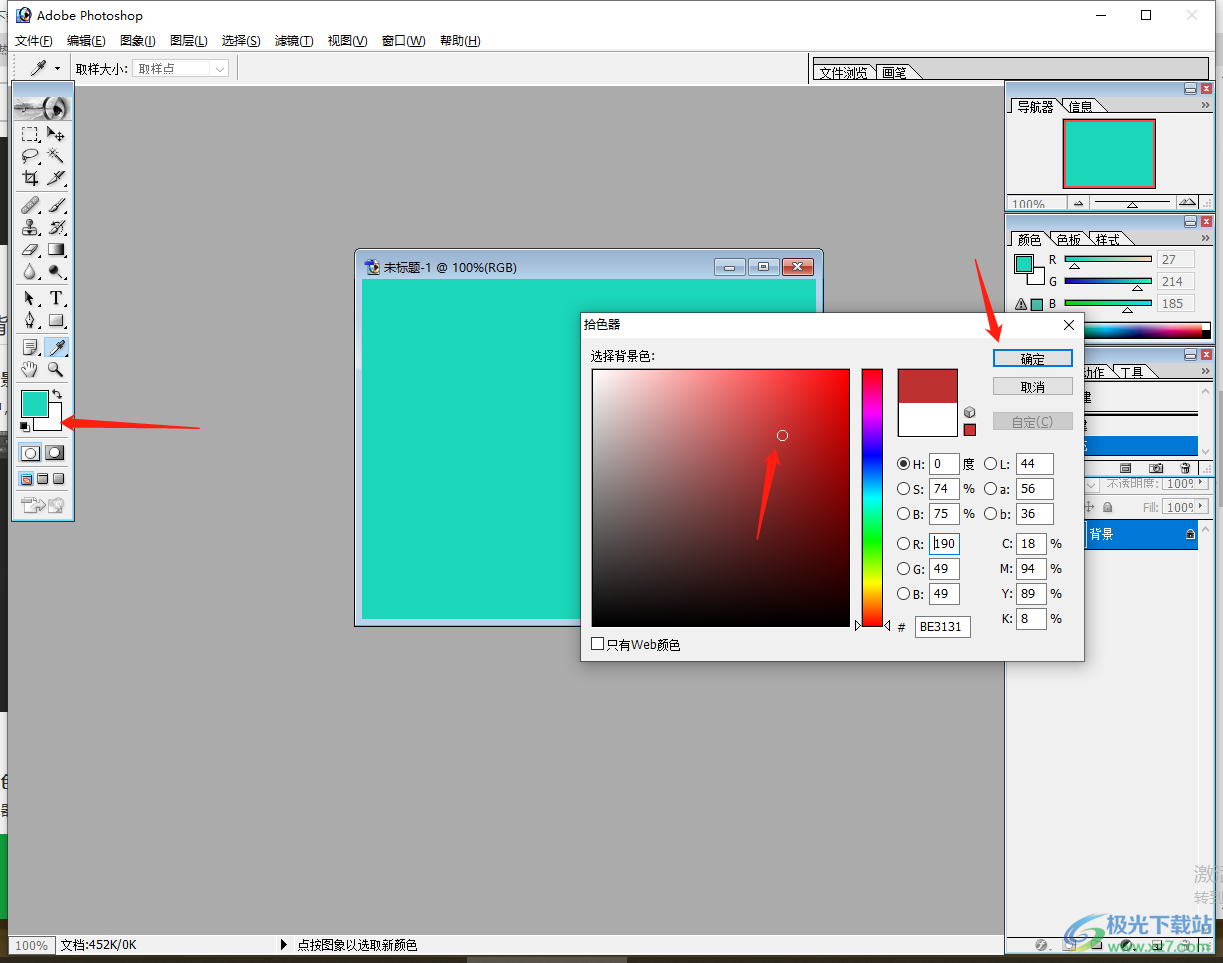
5.選擇好后景色的背景顏色之后,在鍵盤上按下Ctrl+backspace的組合鍵就可以將我們選好的后景色的顏色填充到頁面上了,如圖所示。
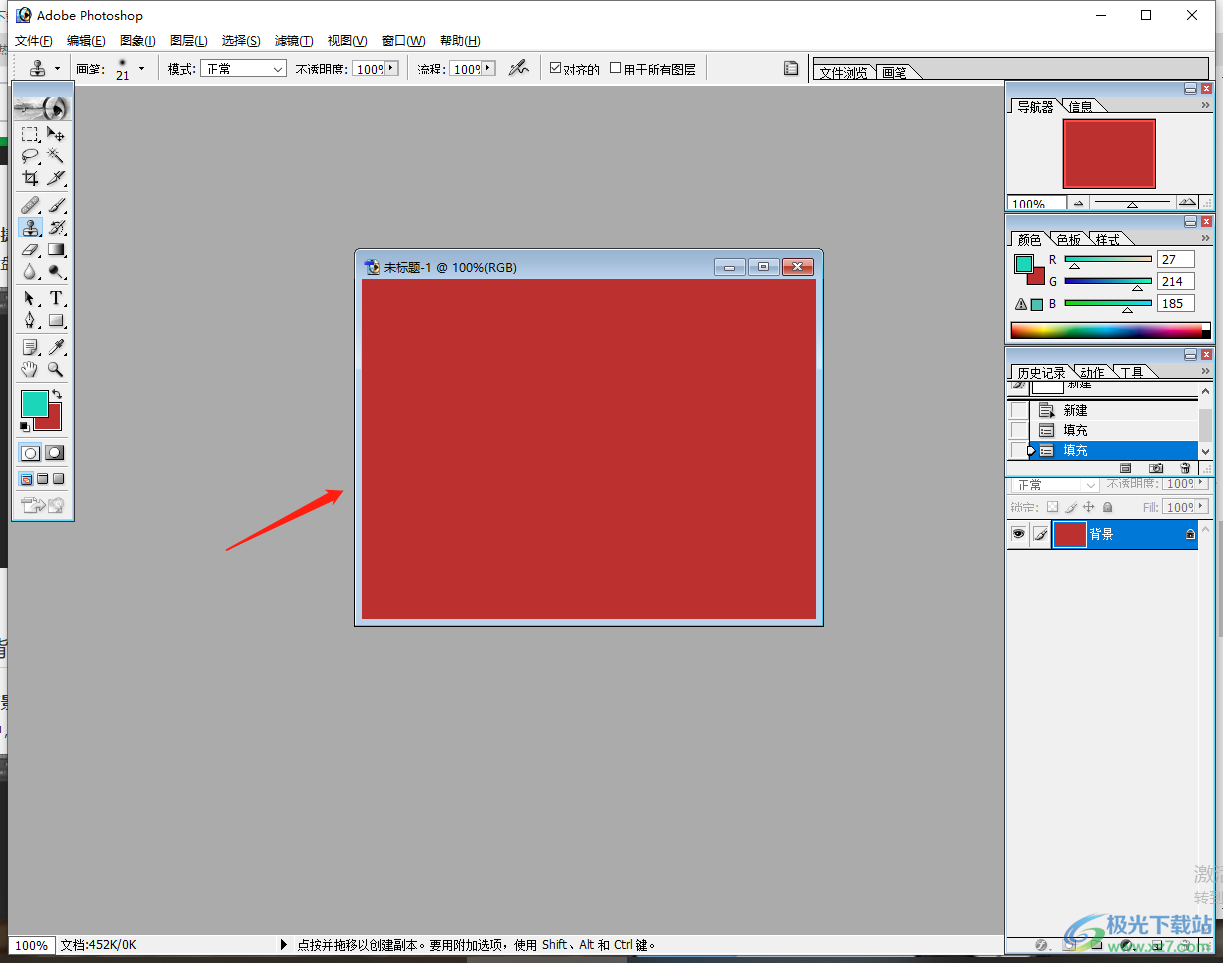
6.之后我們可以點擊工具欄中的文本工具,在頁面上進行框選出一個文本框,然后在框中輸入文字,那么文字的顏色就是我們設置的前景色的顏色,如果想要更換顏色可以直接點擊前景色進行更換顏色就好了。
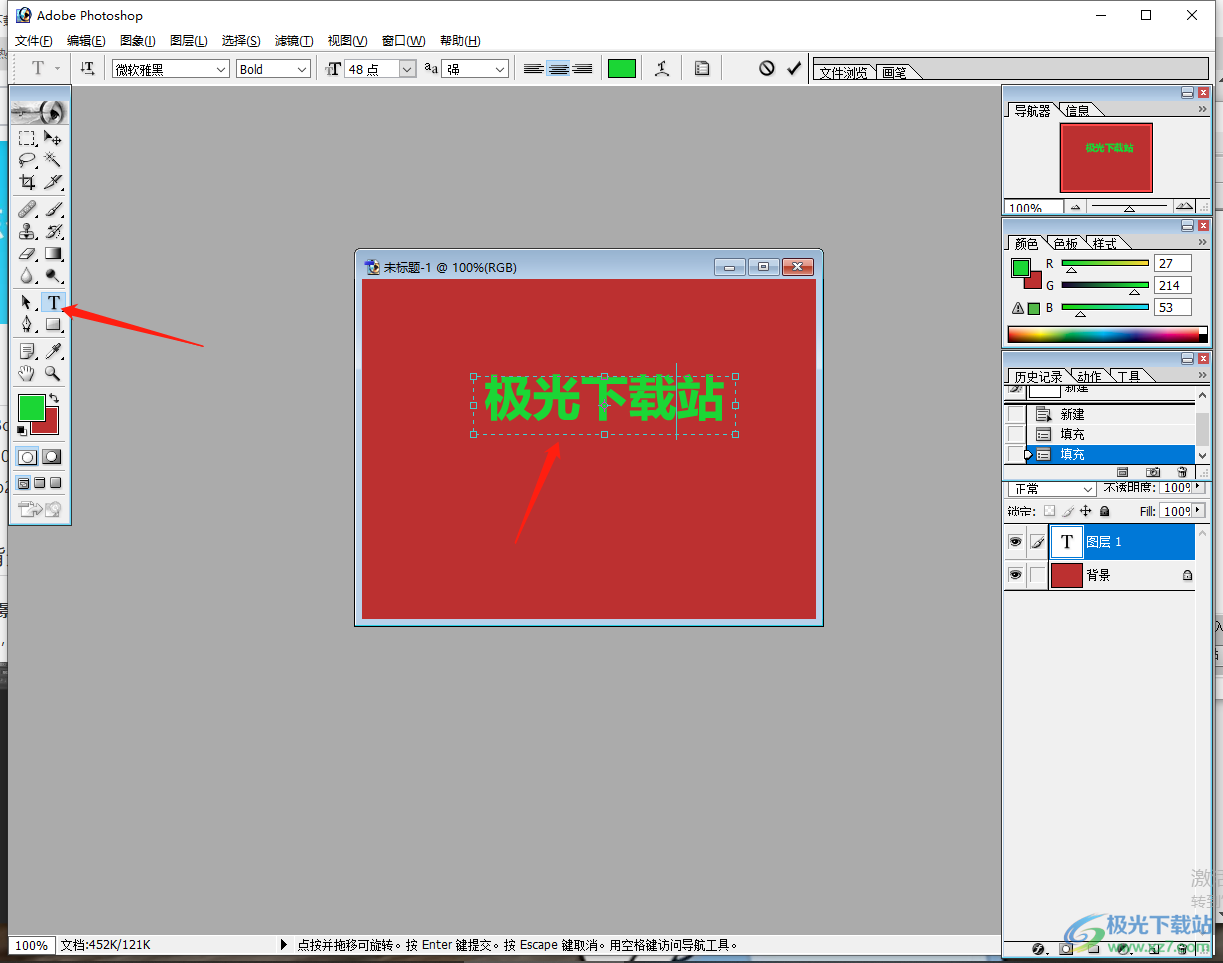
以上就是關于如何使用adobe photoshop修改背景顏色的具體操作方法,通過設置前景色和后景色的顏色來更換背景顏色,操作方法十分簡單,并且修改之后你可以直接使用文本工具進行編輯文字,感興趣的話可以試試。

大小:21.50 MB版本:v7.0.1 中文版環境:WinAll, WinXP, Win7, Win10
- 進入下載
相關推薦
相關下載
熱門閱覽
- 1百度網盤分享密碼暴力破解方法,怎么破解百度網盤加密鏈接
- 2keyshot6破解安裝步驟-keyshot6破解安裝教程
- 3apktool手機版使用教程-apktool使用方法
- 4mac版steam怎么設置中文 steam mac版設置中文教程
- 5抖音推薦怎么設置頁面?抖音推薦界面重新設置教程
- 6電腦怎么開啟VT 如何開啟VT的詳細教程!
- 7掌上英雄聯盟怎么注銷賬號?掌上英雄聯盟怎么退出登錄
- 8rar文件怎么打開?如何打開rar格式文件
- 9掌上wegame怎么查別人戰績?掌上wegame怎么看別人英雄聯盟戰績
- 10qq郵箱格式怎么寫?qq郵箱格式是什么樣的以及注冊英文郵箱的方法
- 11怎么安裝會聲會影x7?會聲會影x7安裝教程
- 12Word文檔中輕松實現兩行對齊?word文檔兩行文字怎么對齊?
網友評論